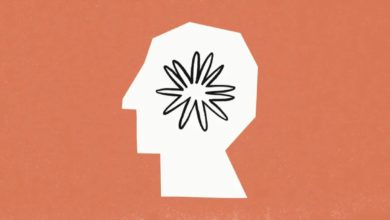[ad_1]
De l’importance d’un audit des permissions sur Android. Très simple et poussé sur Android 10 et ultérieur.
La réputation d’Android de plate-forme qui ne soucie pas de la confidentialité des utilisateurs n’est plus d’actualité : si vous avez un smartphone Android récent, vous avez beaucoup de contrôle sur les applications qui peuvent accéder à vos données et dans quels contextes. Grâce à de nouvelles fonctionnalités dédiées, vous pouvez même accorder l’accès à votre localisation à une app de manière temporaire, par exemple. Si vous n’avez pas pris le temps d’évaluer ces permissions depuis un certain temps, vous devriez réaliser un audit dès maintenant.
De l’importance d’un audit des permissions sur Android
Grâce à l’intégration de ces contrôles de confidentialité de la part de Google, la plupart des smartphones Android modernes disposent d’un gestionnaire de permissions dédié. Depuis Android 12, il est baptisé Tableau de bord Confidentialité. Un seul endroit pour définir quelles apps peuvent accéder à quoi, qu’il s’agisse de l’historique d’appel, de la caméra, du micro, de la localisation, des contacts, etc.
Ouvrez l’application Paramètres sur votre smartphone et allez dans Confidentialité > Gestionnaire de permissions (ou Tableau de bord de confidentialité). Les fabricants peuvent avoir légèrement modifié l’intitulé, si vous ne le trouvez pas, cherchez “permissions” dans l’app Paramètres.
Vous verrez une liste des permissions disponibles. Vérifiez cette liste et voyez si quoi que ce soit sort de l’ordinaire. Par exemple, Facebook qui demande un accès constant à la localisation ou une app obscure qui regarde votre historique d’appels. Sélectionnez l’app en question et tapotez sur “Ne pas autoriser”. Certaines fonctionnalités nécessitent ces permissions pour être opérationnelles : si vous retournez sur l’app et que vous remarquez qu’une option ne fonctionne pas, il vous faudra de nouveau autoriser ladite permission.
Très simple et poussé sur Android 10 et ultérieur
Si vous ne voulez pas bloquer l’app, vous pouvez affiner les permissions. Par exemple, les utilisateurs sous Android 10 et plus récent peuvent choisir de partager leur localisation dans une app seulement lorsque celle-ci est active. Sous Android 11 et supérieur, vous pouvez définir un accès temporaire à certaines permissions. Android 12 va plus loin encore en donnant une localisation approximative pour qu’une app ne sache précisément où vous êtes.
Maintenant que vous comprenez comment ces permissions fonctionnent dans les versions récentes d’Android, passez la liste de vos apps en revue et supprimez les accès qui ne vous conviennent pas. N’hésitez pas à utiliser les permissions temporaires.
Source link